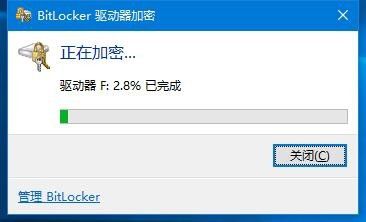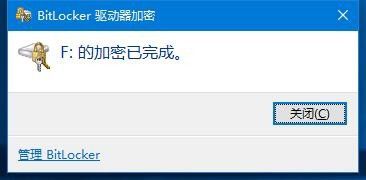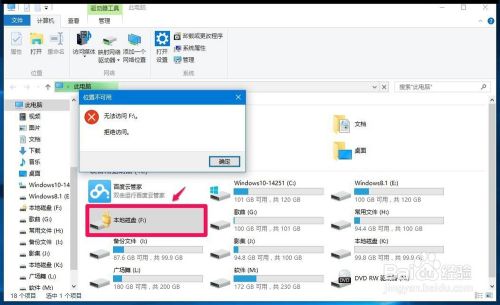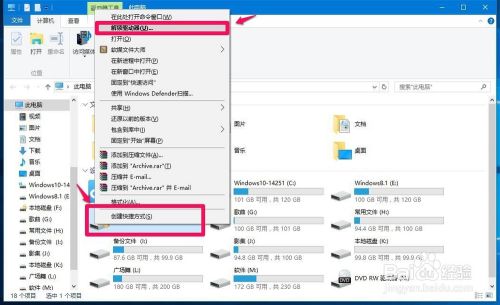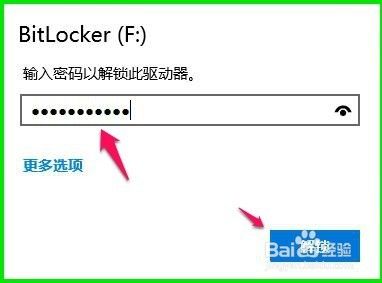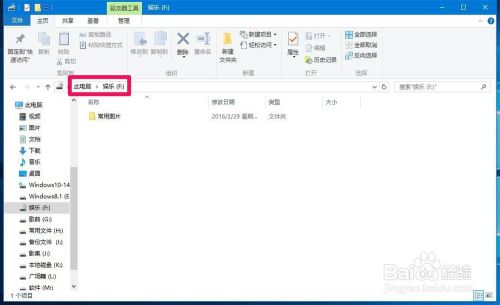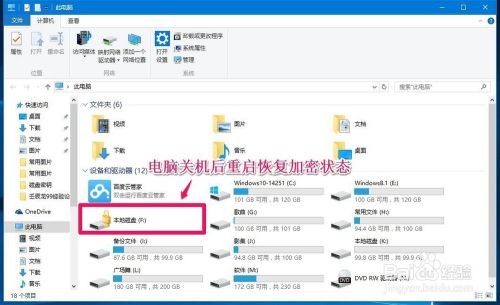13
F:\磁盘的加密已经完成,点击:关闭。
14
磁盘加密后,在资源管理器中的磁盘符号处出现了黄色加密锁的图标,点击娱乐(F),弹出拒绝访问的错误提示(磁盘加密),F:\磁盘加密成功。
15
如果需要打开F:\磁盘,我们右键点击磁盘F:\,在右键菜单中点击【解锁驱动器(U)】;
16
此时在屏幕的右上角打开了一个BitLocker(F)的对话框,我们输入加密时的密码,再点击:解锁;
17
解锁后,我们再点击F:\磁盘,则F : \磁盘可以打开;
18
磁盘解锁以后,不需要进行其它操作,电脑关机再重启时自动恢复到加密状态。
19
以上即:Windows10系统给磁盘加密的简单方法,步骤看似很多,其实方法简单。供有需要的朋友们参考使用。